In diesem Tutorial erfährst du, wie du Zellen in Google Sheets effektiv formatierst. Ob es um Rahmenlinien, Schriftarten, Farbänderungen oder die Anpassung von Zahlenformaten geht - hier erhältst du einen vollständigen Überblick über die Möglichkeiten zur Zellformatierung deiner Daten. Eine gut strukturierte Tabelle vermittelt Informationen nicht nur präzise, sondern sieht auch ansprechend aus. Lass uns gleich beginnen!
Wichtigste Erkenntnisse
- Rahmenlinien hinzufügen und anpassen
- Hintergrund- und Schriftfarben ändern
- Schriftarten und -größen anpassen
- Zahlen formatiert darstellen (Währungen, Prozentsätze, etc.)
- Bedingte Formatierung anwenden
- Verknüpfte Zellen erstellen und Ausrichtungen ändern
Schritt-für-Schritt-Anleitung
Um mit der Formatierung deiner Tabelle zu beginnen, wähle zunächst die gesamte Tabelle aus. Du kannst dies tun, indem du mit der Maus über die oberste Zeile und die linke Spalte fährst und dann auf das Quadrat in der oberen linken Ecke klickst. Dadurch wird die komplette Tabelle aktiviert.
Nachdem du die Tabelle ausgewählt hast, siehst du oben in der Menüleiste eine Vielzahl von Werkzeugen, die du für die Bearbeitung deiner Daten nutzen kannst. Stell dir diese Werkzeuge wie eine Werkstatt vor, in der du die richtigen Instrumente für die Bearbeitung deines Inhalts auswählst.
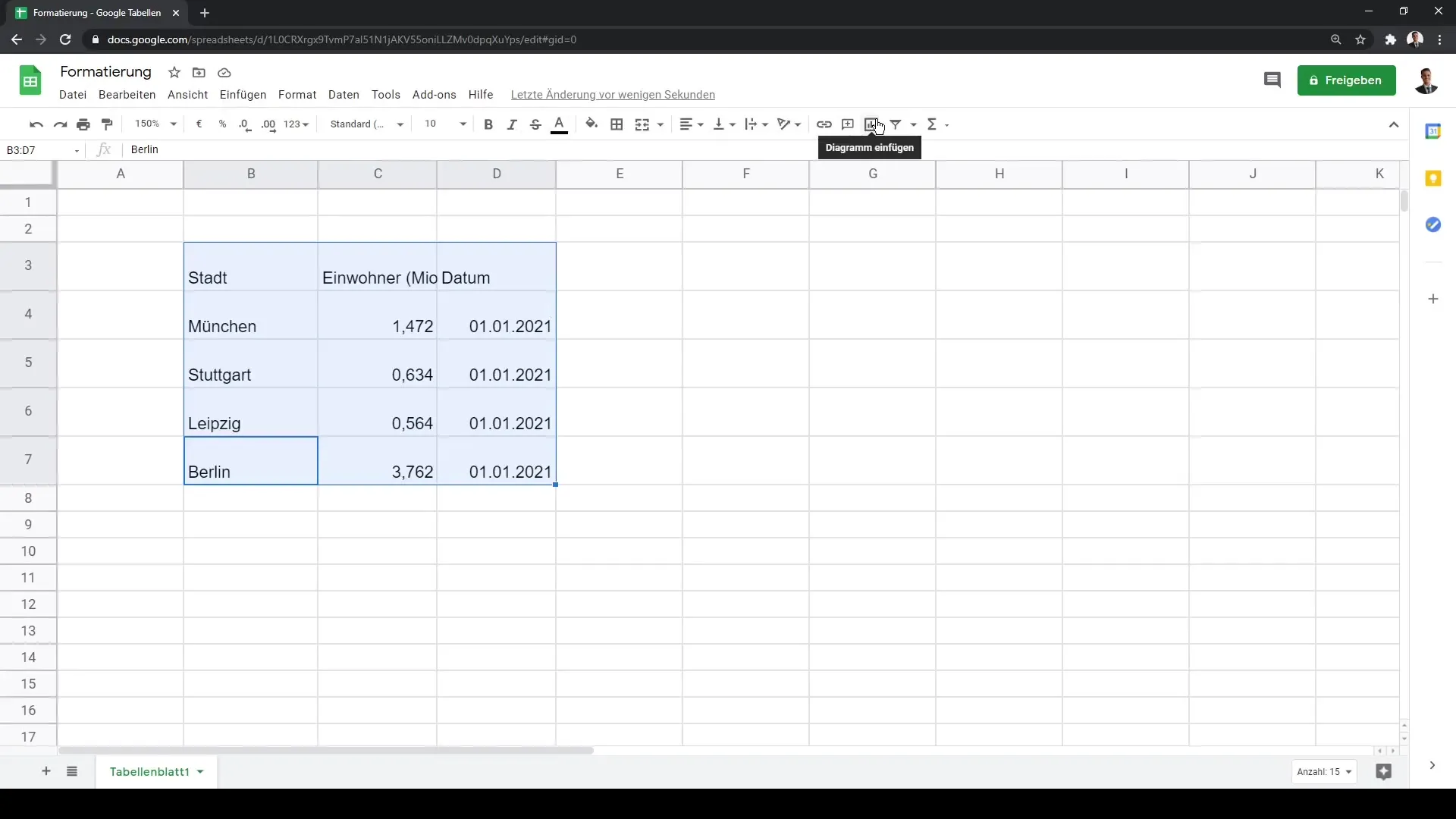
Eine der ersten Dinge, die du tun kannst, ist, Rahmenlinien hinzuzufügen. Klicke dazu auf das Symbol "Rahmen" in der Werkzeugleiste. Es gibt verschiedene Optionen für Rahmenlinien, aber wir wählen hier zunächst die Option für alle Ränder, um einen vollständigen Rahmen um die Zellen zu erstellen.
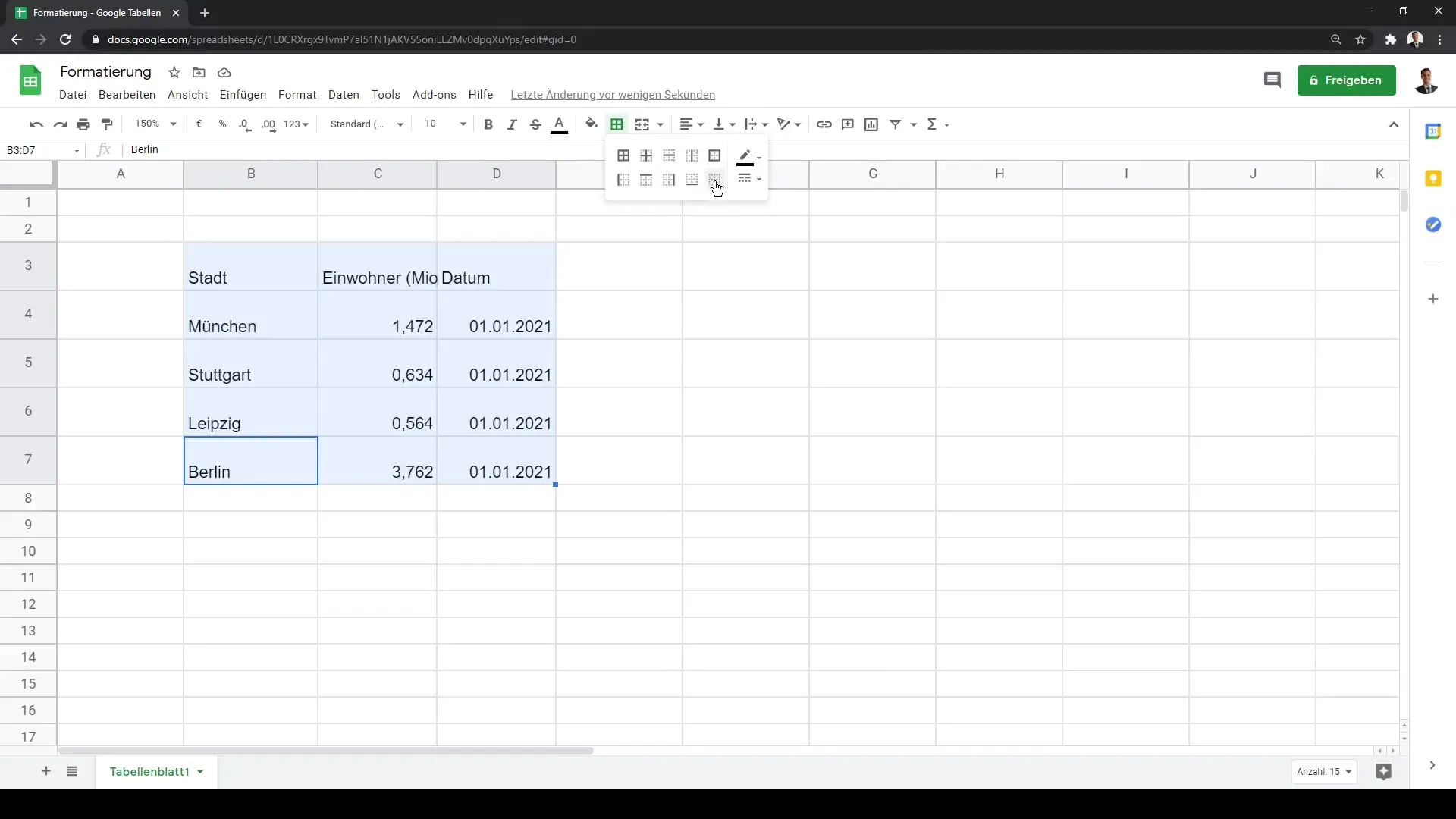
Nachdem die Rahmenlinien hinzugefügt wurden, kannst du die Farbe der Linien ändern. Wähle dazu das entsprechende Farbmenü aus und experimentiere mit verschiedenen Farben, zum Beispiel einem kräftigen Blau oder einem dunkelrot. Du kannst den Rahmen nach deinen Vorstellungen gestalten.
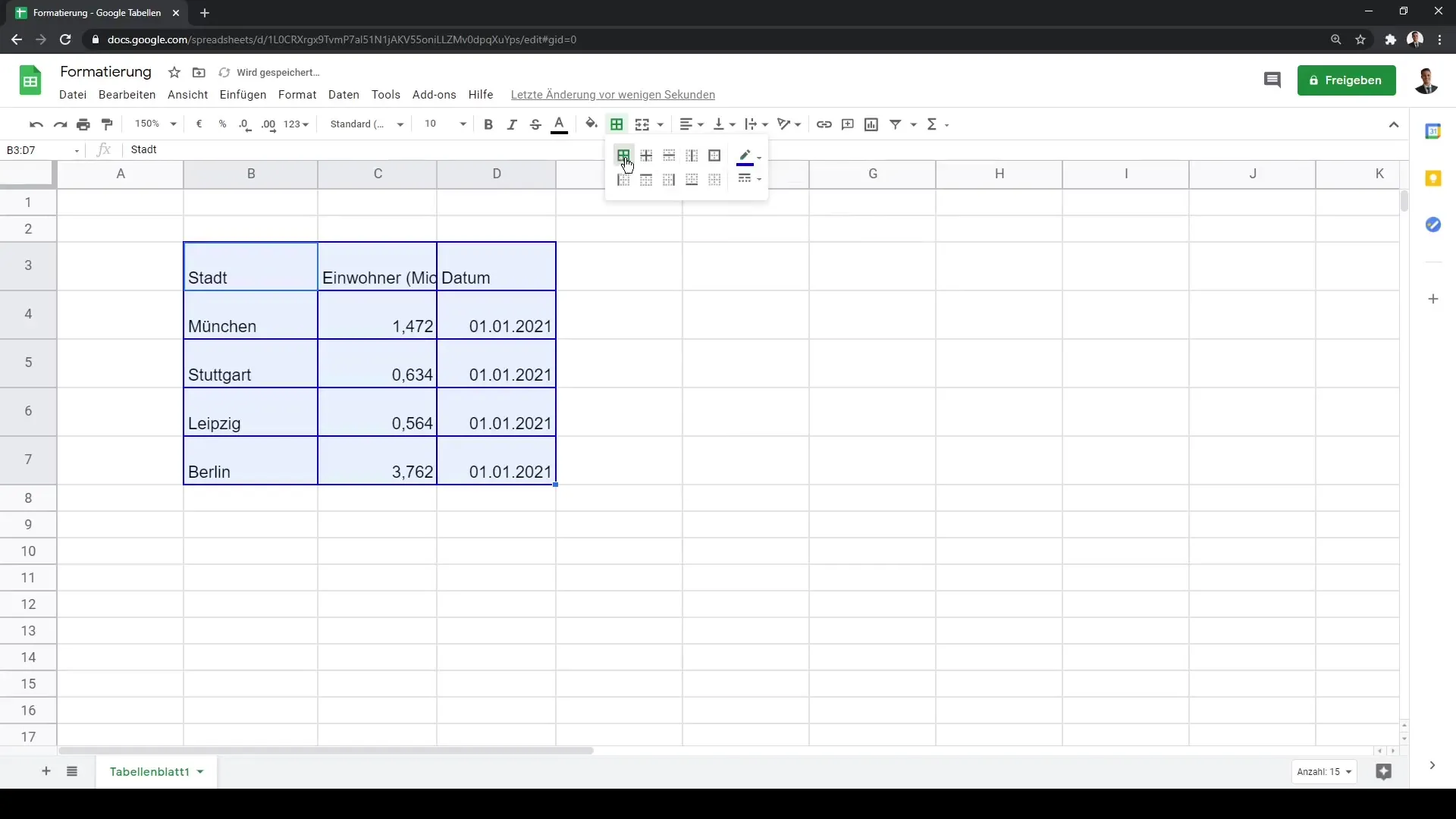
Neben den Rahmenlinien ist es wichtig, auch die Hintergrundfarbe deiner Zellen zu ändern. Um dies zu tun, klicke auf die Füllfarbe und wähle eine Farbe aus, die dir gefällt. Wir empfehlen einen dunklen Hintergrund, etwa in Blau, mit der Schriftfarbe Weiß für bessere Lesbarkeit.
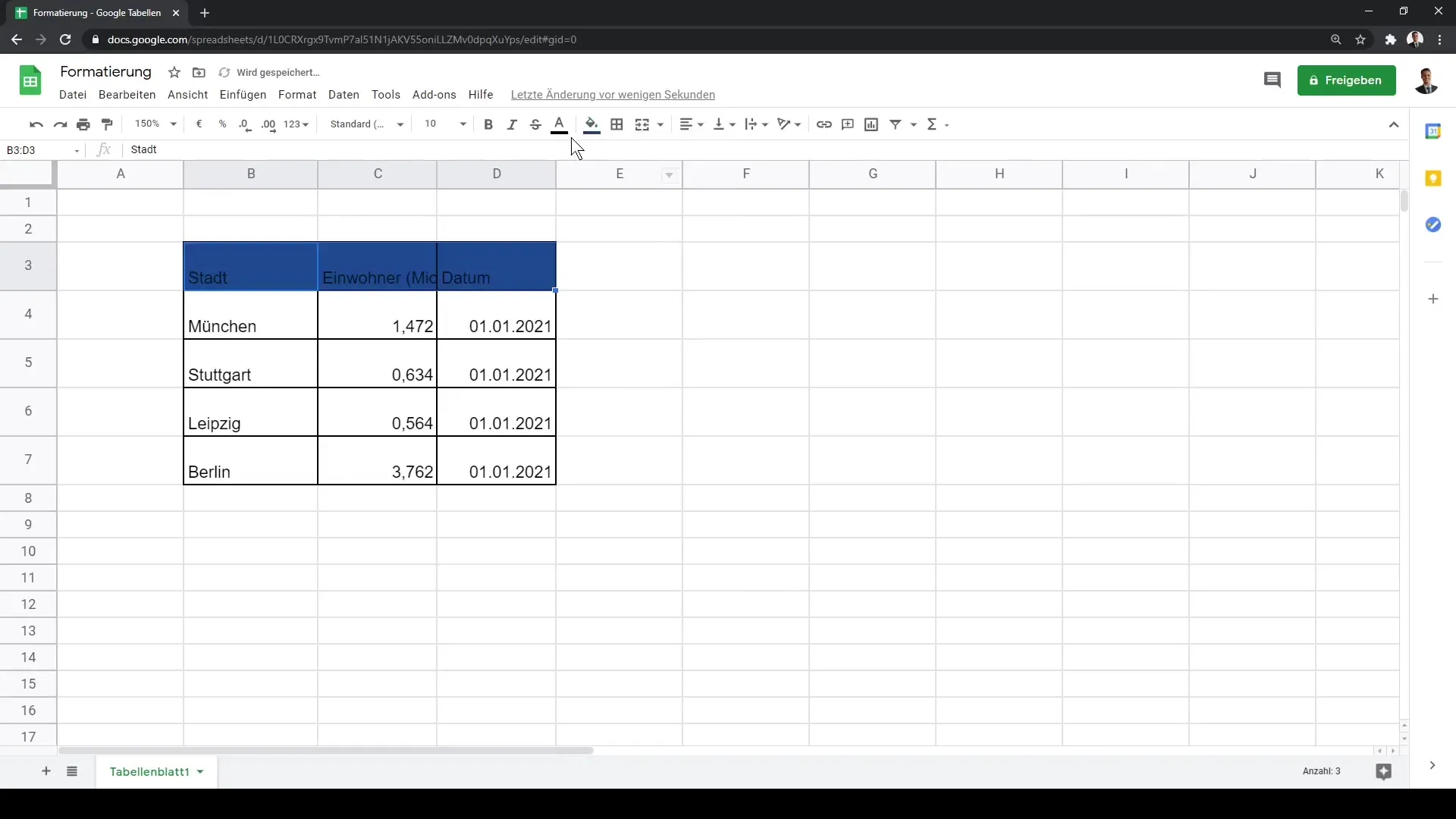
Jetzt kannst du die Schriftart in deinen Zellen anpassen. Markiere den gewünschten Text und wähle dann die Schriftart aus dem Menü aus. Standardmäßig ist „Arial“ eingestellt, aber du kannst sie auf eine andere Schriftart, wie beispielsweise „Nunito“, ändern und so für Abwechslung sorgen.
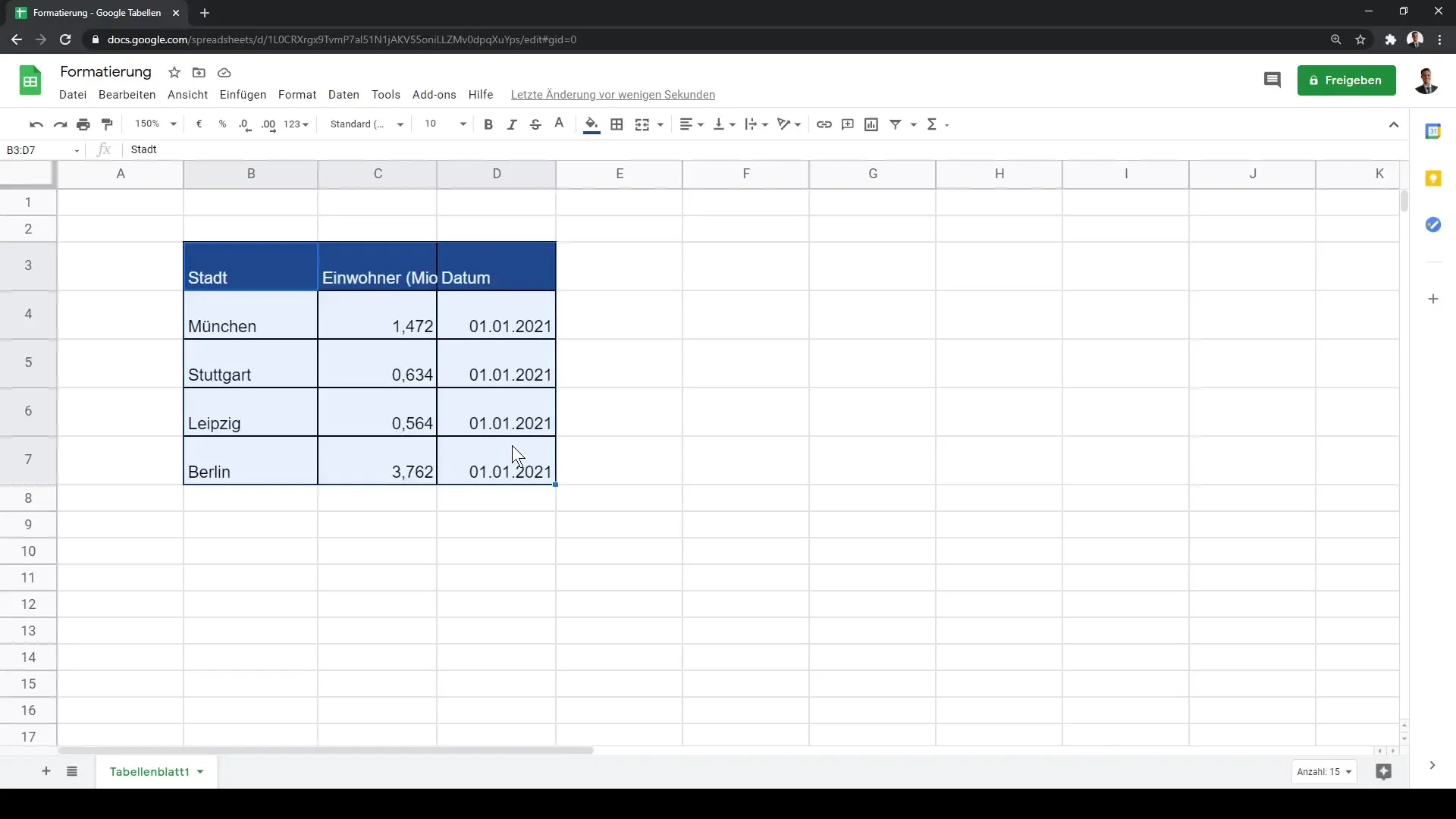
Eine weitere mögliche Anpassung ist die Veränderung der Schriftgröße. Wähle hierfür die Zelle oder den Text aus und ändere die Größe, um sie besser lesbar zu machen. Eine größere Schriftgröße kann helfen, wichtige Daten hervorzuheben.
Du kannst auch Text fett oder kursiv formatieren, um bestimmte Einträge zu betonen. Die Tastenkombination „Strg + B“ macht den Text fett, während „Strg + I“ ihn kursiv darstellt. Dies erhöht die Übersichtlichkeit deiner Tabelle erheblich.
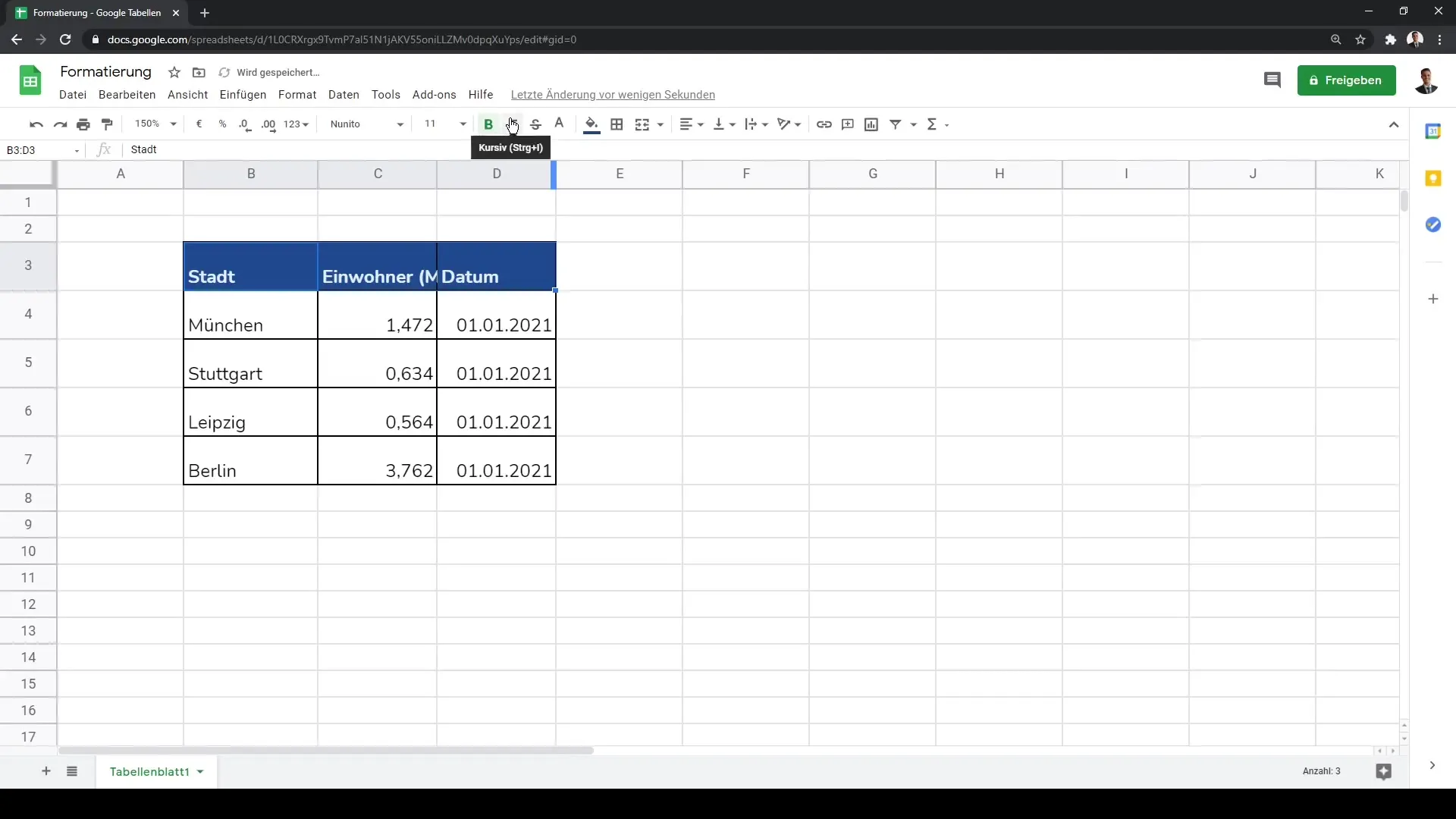
Beachte dabei, dass manchmal der gesamte Text in einer Zelle nicht sichtbar ist. Hier kannst du den Textumbruch aktivieren, damit lange Texte auf mehrere Zeilen verteilt werden. Dies geschieht, indem du die Zelle auswählst und die Option für den Textumbruch auswählst.
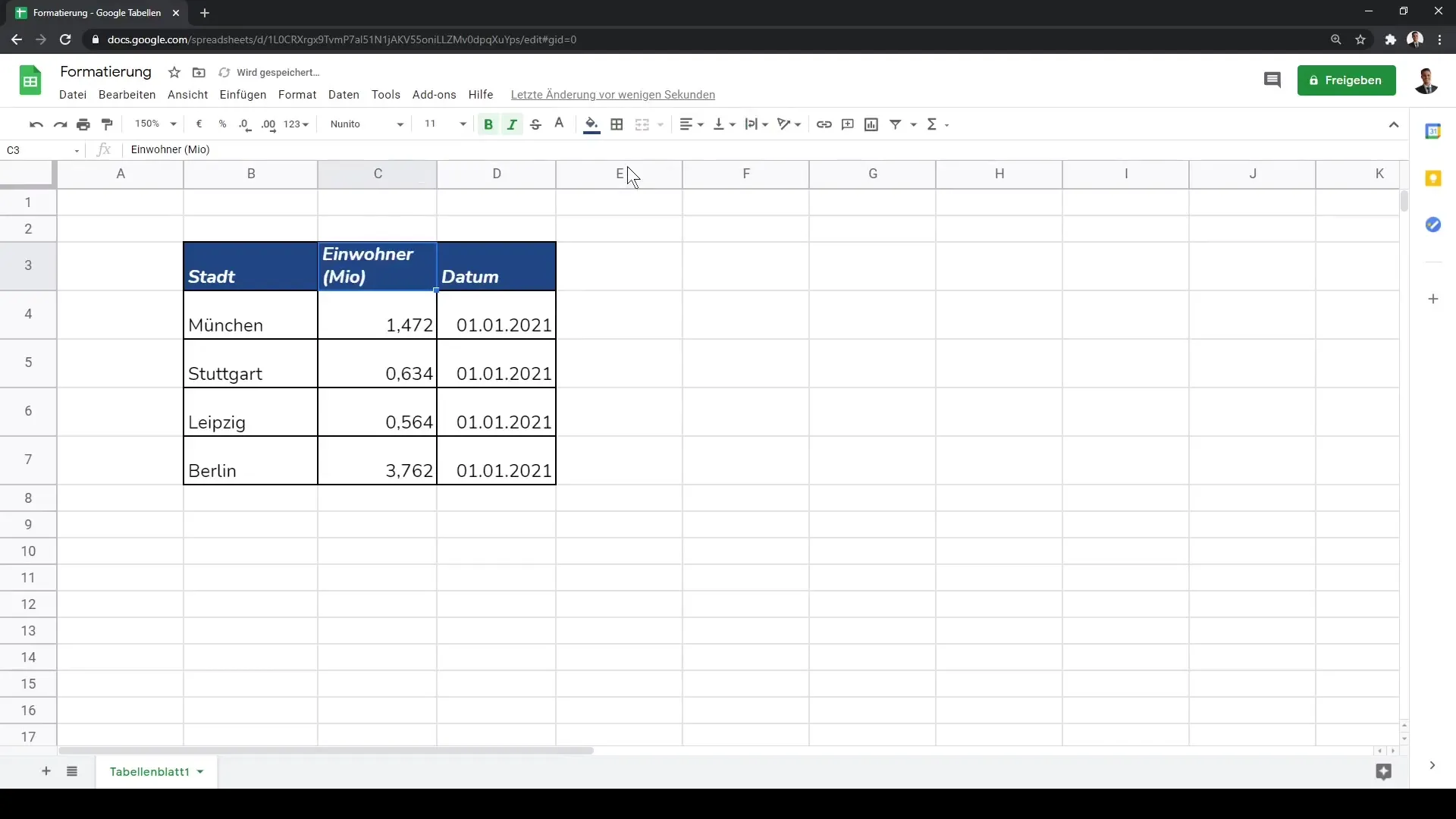
Ein weiterer wichtiger Punkt ist die Formatierung von Zahlen. Du kannst beispielsweise die Anzahl der angezeigten Dezimalstellen für Zahlen festlegen. Klicke auf die gewünschte Zelle oder den Zahlenbereich und wähle die Option zur Anzahl der Dezimalstellen aus.
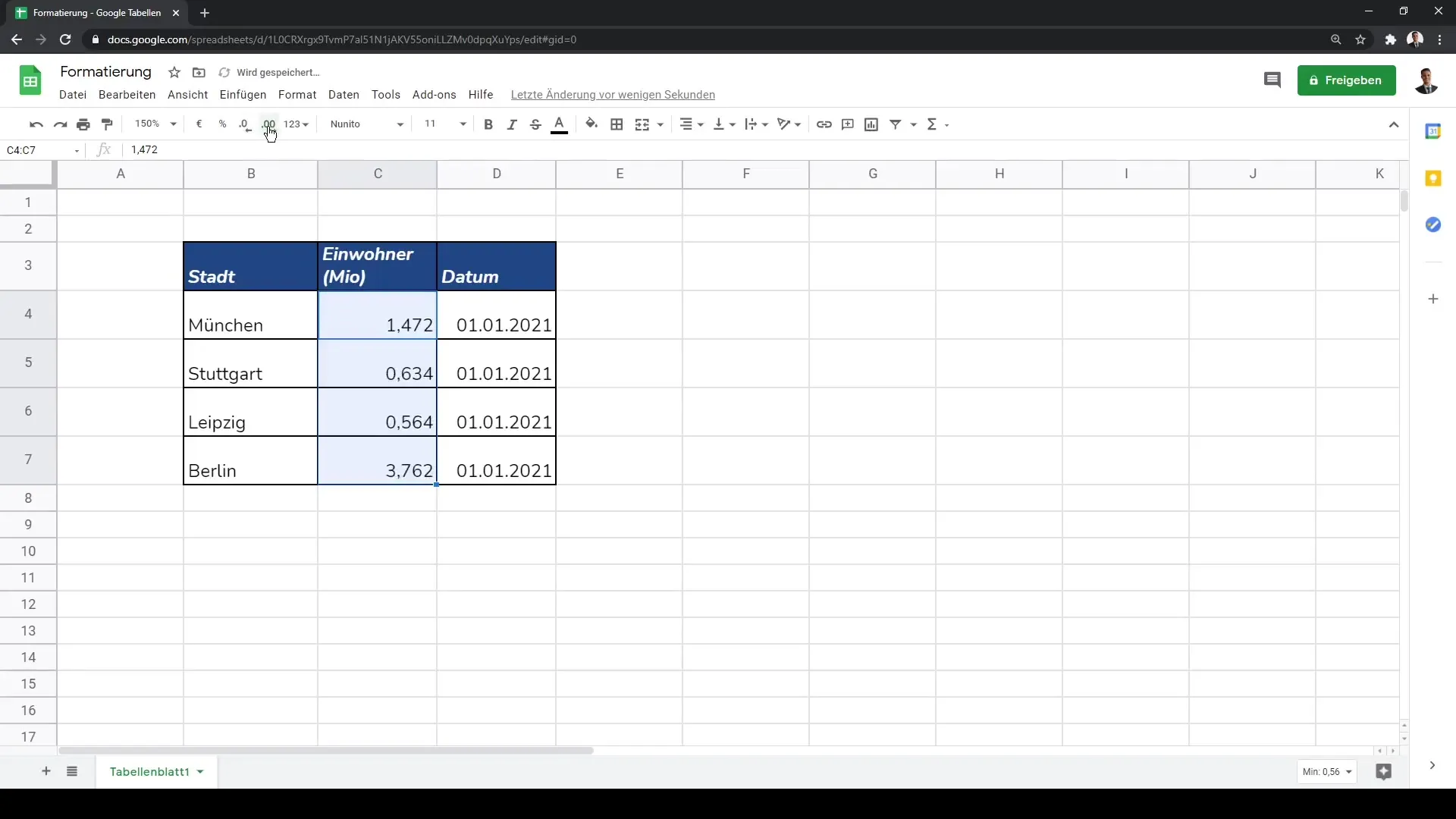
Ebenso kannst du neue Spalten hinzufügen, wenn du mehr Informationen darstellen möchtest, wie etwa Umsatzzahlen. Diese Zahlen kannst du ebenfalls im Währungsformat anzeigen, um sie klar zu kennzeichnen. Verwalte die Dezimalstellen nach deinen Bedürfnissen.
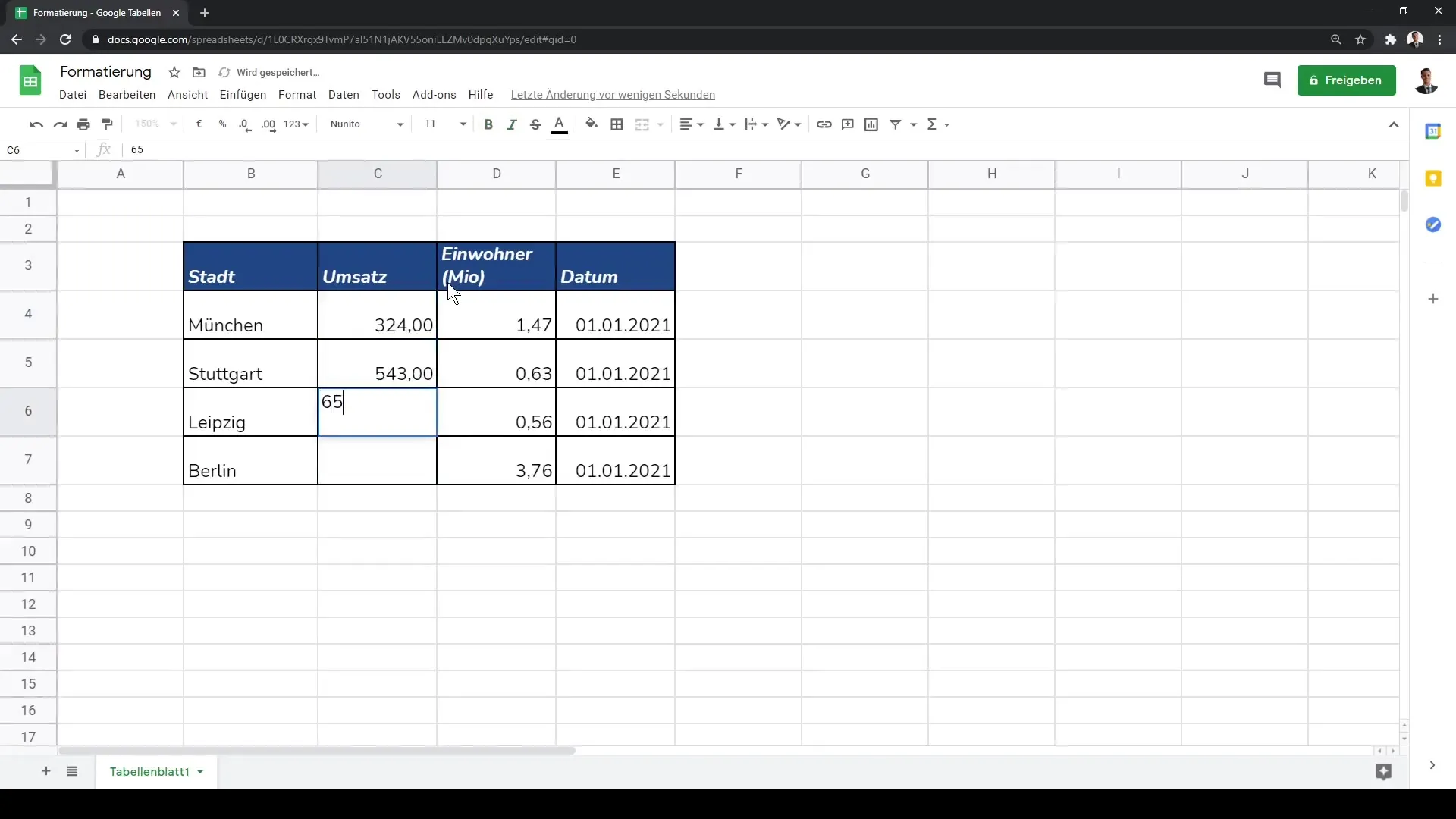
Für einen umfassenden Datenüberblick können auch Gewinnmargen als Prozentsätze in einer Spalte hinzugefügt werden. Verwende die Option zur Prozentformatierung, um diese Spalte entsprechend zu gestalten und professionelle Berichte zu erstellen.
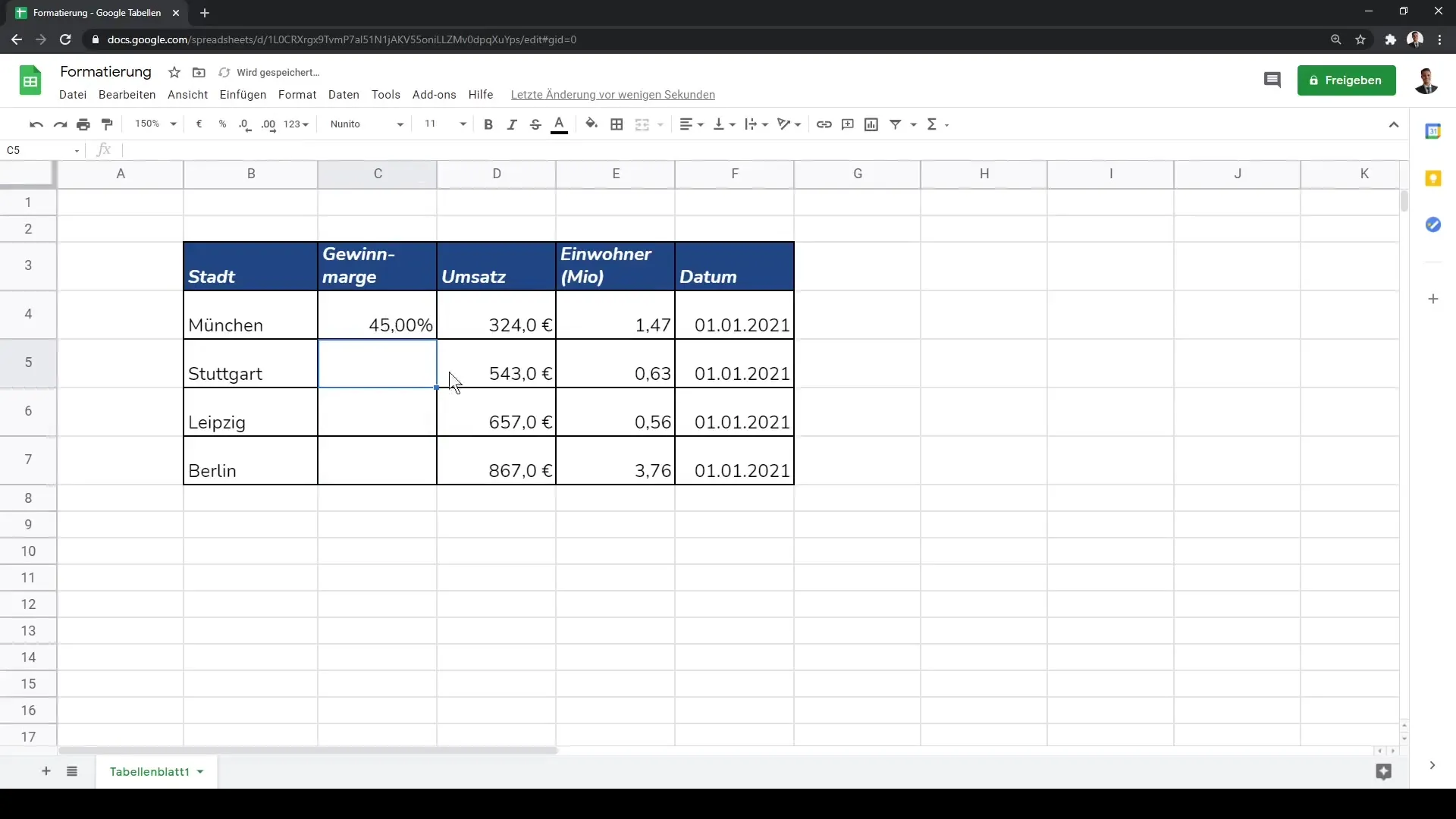
Es gibt noch viele weitere Formatierungsoptionen, die du nutzen kannst. Klicke dafür einfach auf „Weitere Formate“ im Menü, wo du verschiedene Optionen wie wissenschaftliche Schreibweise, buchhalterische Formatierung und diverse Währungsformate findest.
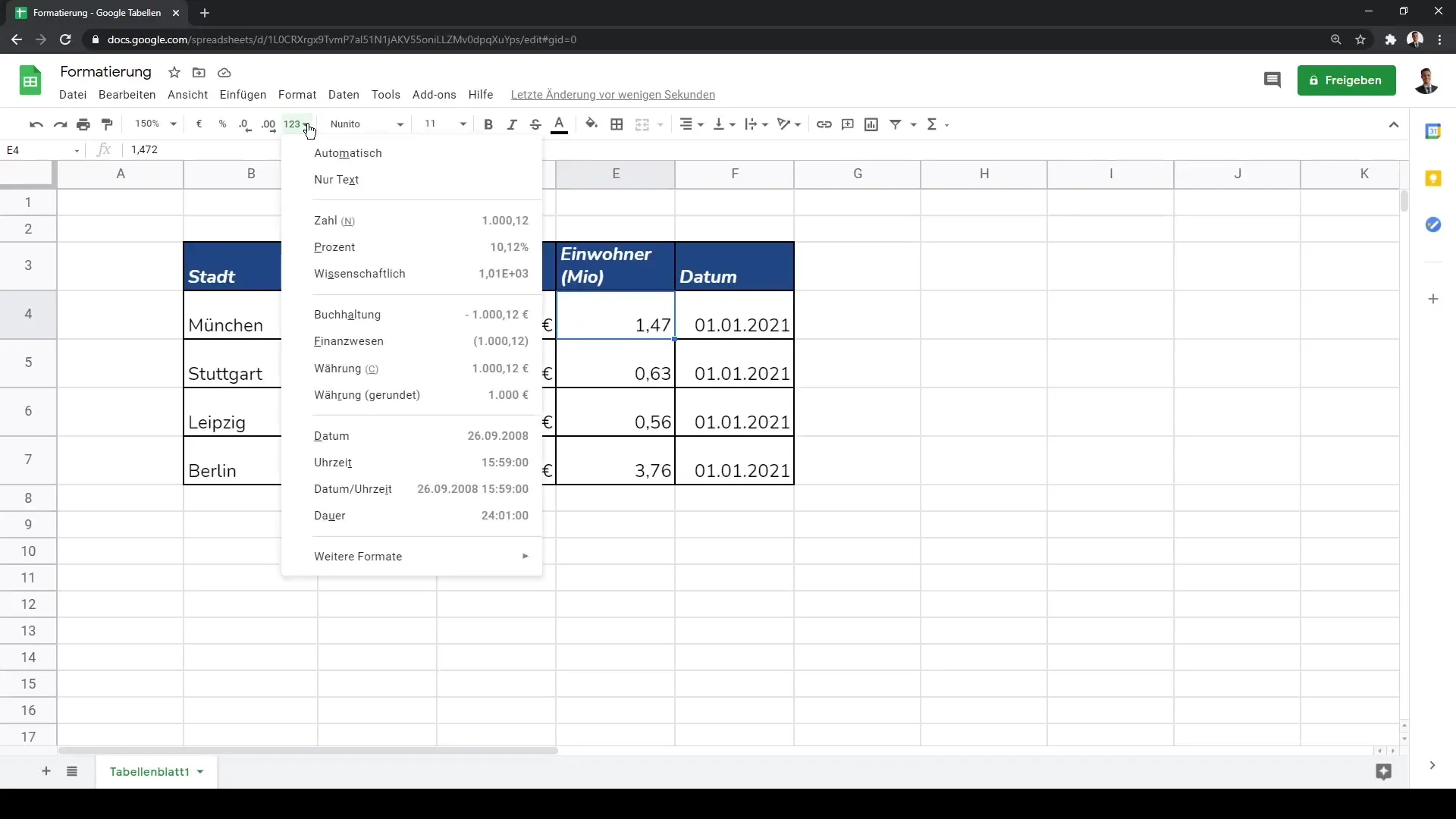
Um die Ansicht deiner Tabelle anzupassen, kannst du auch den Zoom des Worksheets verändern. Dies ist besonders hilfreich, um den Gesamtüberblick zu behalten. Gehe dazu einfach zu den Zoom-Einstellungen in der Toolbar.
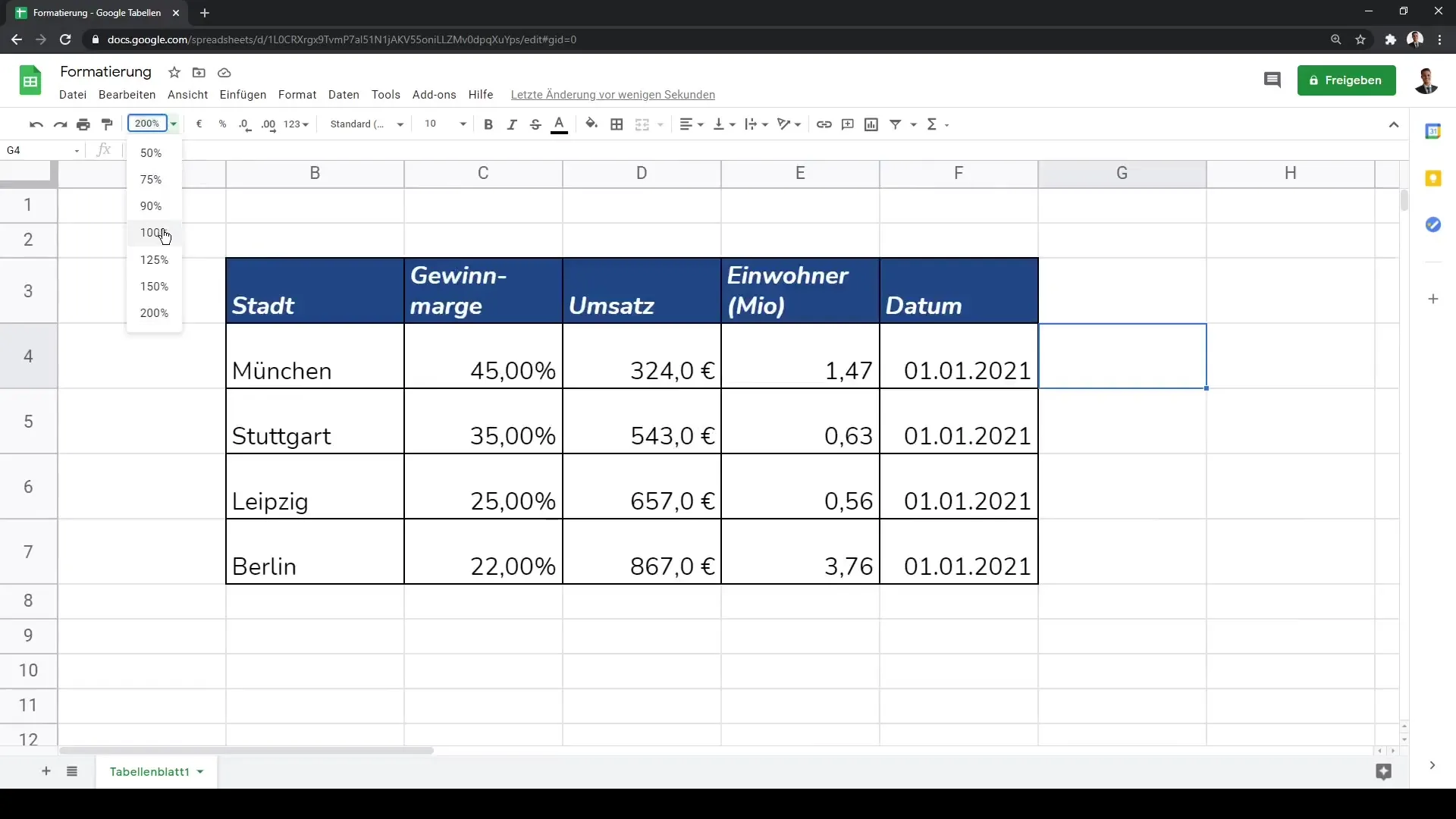
Zusätzlich zu den grundlegenden Formatierungsfunktionen kannst du auch eine bedingte Formatierung nutzen, um bestimmte Zahlen in verschiedenen Farben anzeigen zu lassen, je nachdem, ob sie groß oder klein sind. Dies verbessert die visuelle Darstellung deiner Daten enorm.
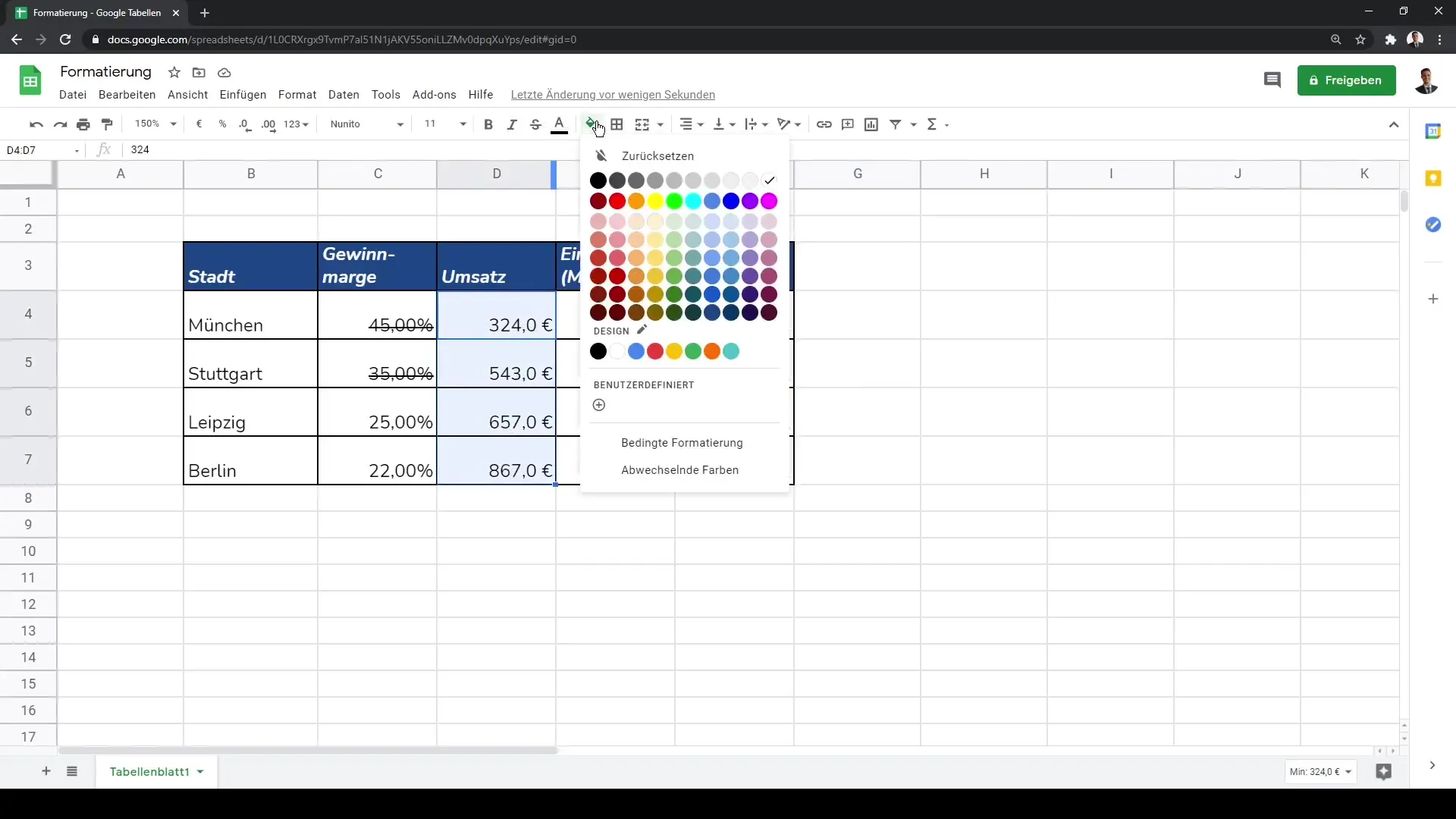
Wenn du Zellen zusammenfassen möchtest, wähle einfach die entsprechenden Zellen aus und benutze die Funktion „Zellen verbinden“. Das ist besonders nützlich, wenn du beispielsweise einen Unternehmensnamen über mehrere Zellen anzeigen möchtest.
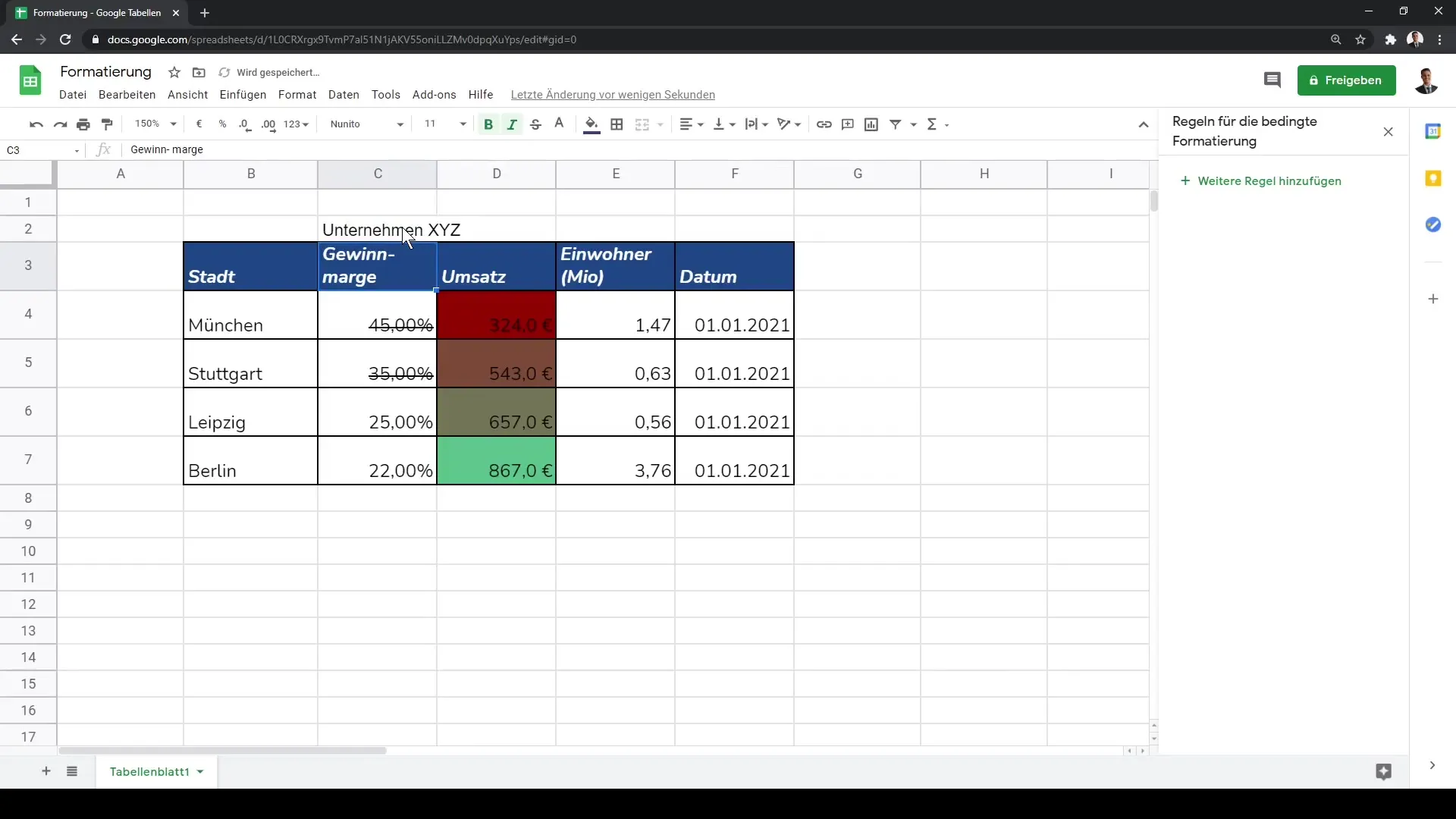
Um eine bessere Lesbarkeit und das Layout deiner Tabelle zu optimieren, kannst du auch die Ausrichtung der Zellen ändern. Probiere verschiedene Ausrichtungsoptionen aus und finde die beste für deine Tabelle.
Darüber hinaus ist es auch möglich, Links in deine Zellen einzufügen. Das ist besonders hilfreich, wenn du auf externe Webseiten oder Dokumente zugreifen möchtest. Denke daran, die URLs korrekt einzugeben, damit sie funktionieren.
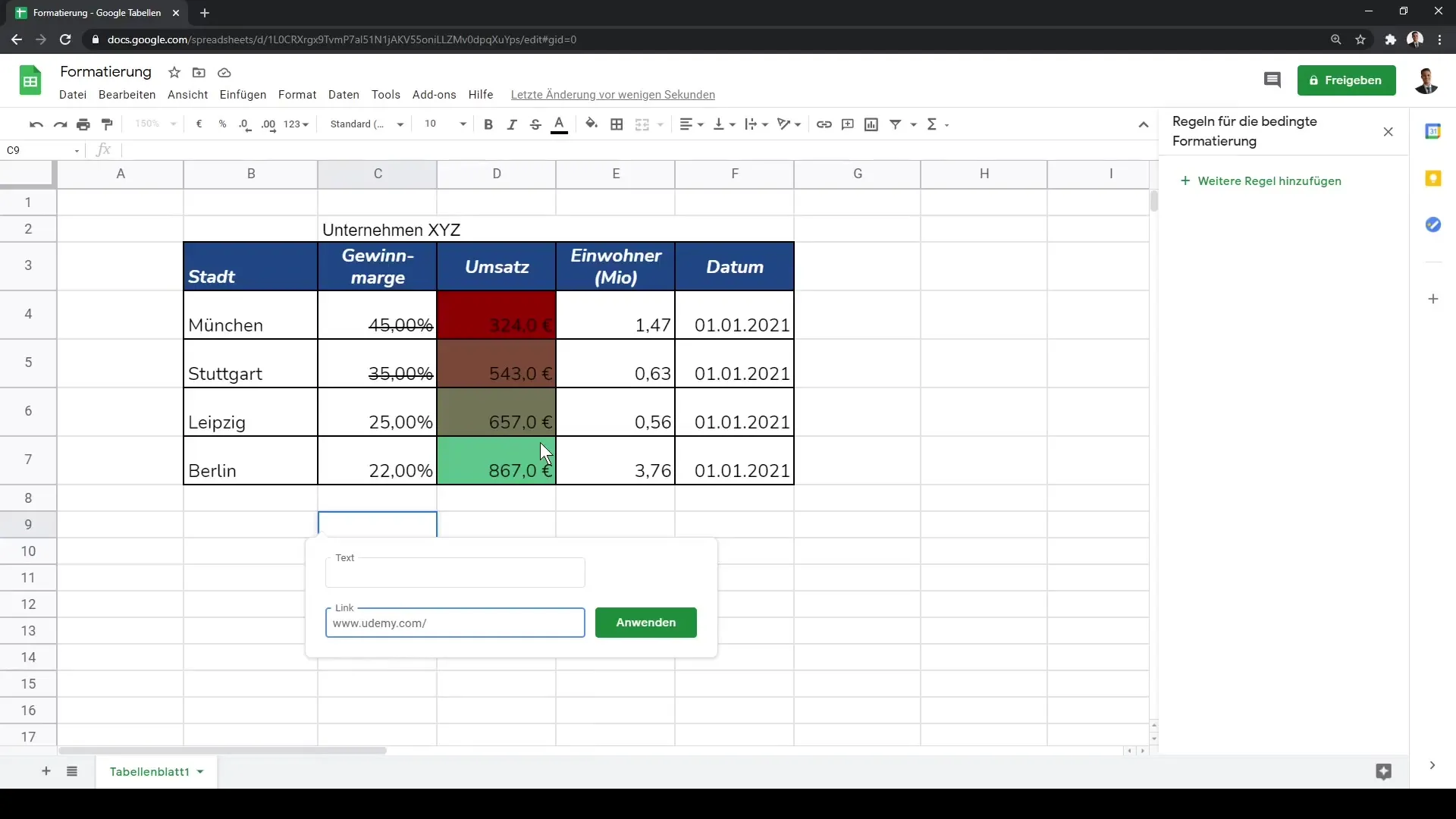
Du kannst in den Zellen auch Kommentare hinzufügen, die für andere Nutzer sichtbar sind, die die Datei öffnen. Dies ist besonders nützlich für Teamarbeiten und um relevant Informationen oder Anmerkungen zu geben.
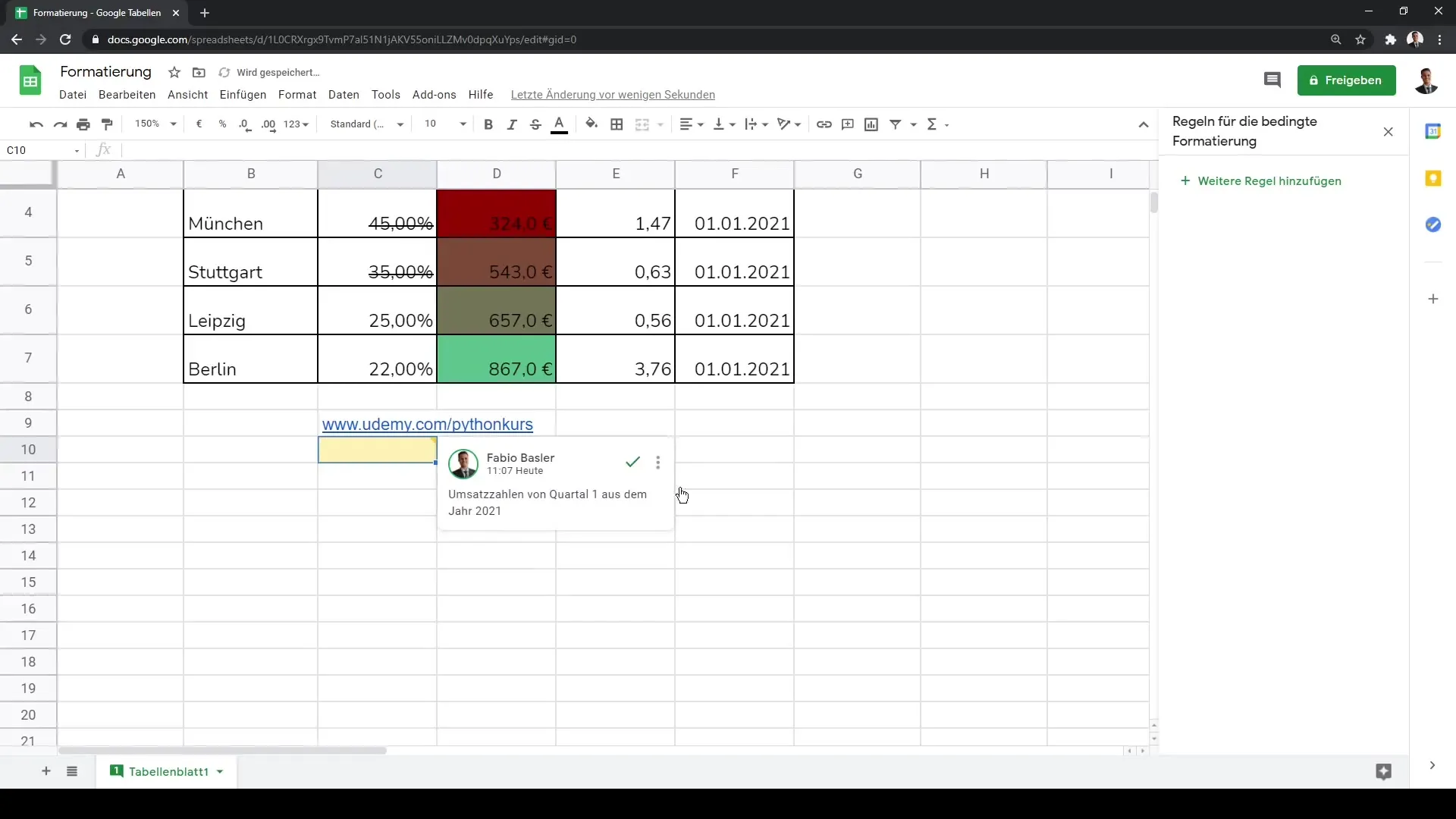
Diese Schritte decken die grundlegenden Funktionen zur Zellformatierung in Google Sheets ab. Nutze diese Techniken, um deine Tabellen ansprechend und informativ zu gestalten.
Zusammenfassung
In dieser Anleitung hast du gelernt, wie du Zellen in Google Sheets formatierst, indem du Rahmenlinien hinzufügst, Schriftarten änderst, Zahlen formatiert darstellst und vieles mehr. Die gezielte Anwendung dieser Formatierungsoptionen hilft dir, deine Daten klarer und ansprechender darzustellen.
Häufig gestellte Fragen
Wie füge ich eine Rahmenlinie hinzu?Wähle die Zelle oder den Bereich aus und klicke auf das Rahmenwerkzeug in der Menüleiste.
Wie ändere ich die Hintergrundfarbe einer Zelle?Wähle die Zelle aus und klicke auf das Füllfarben-Werkzeug, um die gewünschte Farbe auszuwählen.
Kann ich die Schriftart in Google Sheets ändern?Ja, Du kannst die Schriftart in der Menüleiste auswählen und anpassen.
Wie formatiere ich Zahlen als Währung?Wähle die entsprechende Zelle aus und benutze die Währungsoption im Zahlenformat.
Was ist bedingte Formatierung?Bedingte Formatierung ermöglicht es, Zellen basierend auf deren Inhalt automatisch zu formatieren.


